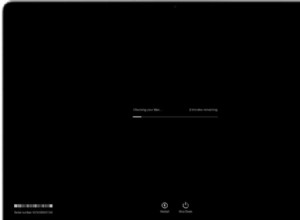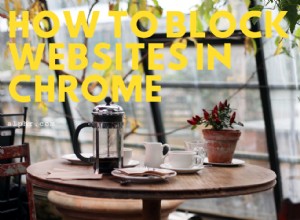لقد كان معظمنا في موقف حيث كان علينا الحصول على جهاز iOS جديد ، وجميع الصور والملاحظات وجهات الاتصال لدينا لوطيًا ، أبدا لنرى مرة أخرى.
إذا شعرت بهذا الألم - أو كنت ترغب في تجنبه - فإن iCloud هو صديقك. خدمات التخزين السحابية ، بما في ذلك iCloud Drive من Apple ، والنسخ الاحتياطي للمعلومات القيمة والمستندات والصور لاسلكيًا على الإنترنت ، حيث يسهل استردادها أو تنزيلها من أي جهاز.
توفر Apple تلقائيًا لكل مستخدم سعة تخزينية مجانية على iCloud تبلغ 5 جيجابايت. يمكنك استخدام مساحة التخزين هذه لإجراء نسخ احتياطي للتطبيقات أو الصور أو مقاطع الفيديو أو المستندات. لكن 5 غيغابايت تمتلئ بسرعة ؛ مساحة التخزين الإضافية (تفتح في نافذة جديدة) تبدأ من 0.99 دولارًا أمريكيًا شهريًا مقابل 50 جيجابايت في الولايات المتحدة. باستخدام Apple One (يفتح في نافذة جديدة) ، يمكنك أيضًا تجميع مساحة تخزين iCloud مع خدمات Apple الأخرى ، مثل Apple Music و Apple TV + و Fitness + والمزيد.
ما الذي تتضمنه نسخة iCloud الاحتياطية؟
باستخدام Apple iCloud ، يمكنك إجراء نسخ احتياطي:
-
بيانات التطبيق
-
نُسخ Apple Watch الاحتياطية (تفتح في نافذة جديدة)
-
إعدادات الجهاز
-
الشاشة الرئيسية وتنظيم التطبيق
-
iMessage والرسائل النصية (SMS) ورسائل MMS
-
الصور ومقاطع الفيديو الموجودة على iPhone و iPad و iPod touch
-
سجل الشراء من خدمات Apple ، مثل الموسيقى والأفلام والبرامج التلفزيونية والتطبيقات والكتب
-
نغمات رنين
-
كلمة مرور البريد الصوتي المرئي (تتطلب بطاقة SIM التي كانت مستخدمة أثناء النسخ الاحتياطي)
يمكنك تحديد ما هو محمي وغير محمي ، بما في ذلك التقويمات وجهات الاتصال والملاحظات الصحية والصور والتذكيرات والمحفظة والمزيد. هناك أيضًا تطبيقات تابعة لجهات خارجية يمكن توصيلها بحساب iCloud الخاص بك. إضافة وإلغاء هذه الأذونات في أي وقت.
يمكنك إدارة ما يتم تضمينه من خلال الانتقال إلى الإعدادات> [اسمك]> iCloud وقم بتبديل مفتاح التشغيل أو إيقاف التشغيل للتطبيقات التي تريدها أو لا تريد مزامنتها مع مساحة تخزين iCloud.
كيفية نسخ جهازك احتياطيًا إلى iCloud
أولاً ، تأكد من أن حسابك يحتوي على مساحة كافية متوفرة في iCloud. انقر على الإعدادات> [اسمك]> iCloud> إدارة التخزين ، والتي ستدرج مقدار سعة iCloud التخزينية التي تستخدمها والتطبيقات التي تستهلك معظم مساحة التخزين.
لإجراء نسخ احتياطي لجهازك كل يوم تلقائيًا ، شغّل iCloud Backup عبر الإعدادات> [اسمك]> iCloud> iCloud Backup وقم بتبديل iCloud Backup إلى تشغيل. إذا كنت تستخدم iOS 10.2 أو إصدارًا أقدم ، فانتقل إلى الإعدادات> iCloud> النسخ الاحتياطي . سيقوم الجهاز بعد ذلك بالاحتفاظ بنسخة احتياطية عندما يكون هاتفك متصلاً بالطاقة وقفلًا ومتصلًا بشبكة Wi-Fi.
لإجراء نسخ احتياطي لهاتفك يدويًا عبر iCloud ، انتقل إلى الإعدادات> [اسمك]> iCloud> iCloud Backup> النسخ الاحتياطي الآن . هنا ، يمكنك أيضًا معرفة آخر مرة تم فيها نسخ جهازك احتياطيًا بنجاح.
تحميل الصور تلقائيًا إلى iCloud
قد يكون التأكد من الاحتفاظ بنسخة احتياطية من الصور أو مقاطع الفيديو المحببة على iCloud أمرًا محيرًا ، ولكن يمكنك القيام بذلك ببضع نقرات.
أولاً ، انتقل إلى الإعدادات> الصور> صور iCloud والتبديل إلى تشغيل ، والذي سيقوم تلقائيًا بتحميل وتخزين مكتبتك على iCloud ، بما في ذلك iCloud.com ، حيث يمكنك عرض الصور وتنزيلها على جهاز الكمبيوتر.
موصى به بواسطة محررينا
كيفية عمل نسخة احتياطية من ألعاب الكمبيوتر واستعادتها كيفية إعداد المشاركة العائلية لتخزين iCloud صور جوجل تقتل التخزين غير المحدود المجاني:7 أهم البدائلإذا كنت تلتقط صورًا على أحد أجهزة Apple ، مثل iPhone ، وتريد عرضها على جهاز Apple آخر ، مثل iPad ، فقم بتشغيل My Photo Stream . بعد ذلك ، في المرة التالية التي يتم فيها توصيل أجهزة Apple الخاصة بك بشبكة Wi-Fi ، ستظهر الصور التي تم التقاطها على أداة واحدة على جميع الأجهزة الأخرى التي لها نفس معرف Apple.
يمكنك أيضًا إضافة صور فردية إلى iCloud Drive. على نظام iOS ، انتقل إلى الإعدادات> [اسمك]> iCloud وقم بتبديل iCloud Drive إلى تشغيل. انتقل إلى تطبيق الصور وحدد صورة أو مقطع فيديو وانقر على رمز الإرسال وحدد حفظ في الملفات> iCloud Drive> حفظ ، والذي سيرسل الصورة إلى تطبيق الملفات.
على جهاز Mac أو كمبيوتر شخصي ، انتقل إلى iCloud.com وقم بتسجيل الدخول باستخدام معرف Apple الخاص بك. هنا ، يمكنك النقر فوق رمز الصور أو iCloud Drive وتحميل الصور ومقاطع الفيديو.
إذا كنت لا ترغب في الدفع مقابل المزيد من سعة تخزين iCloud ، فإن خياراتك تزداد ضعفاً. تخلصت صور Google من مساحة التخزين غير المحدودة ، لكن Amazon Photos لا تزال توفر مساحة تخزين غير محدودة للصور لأعضاء Prime.